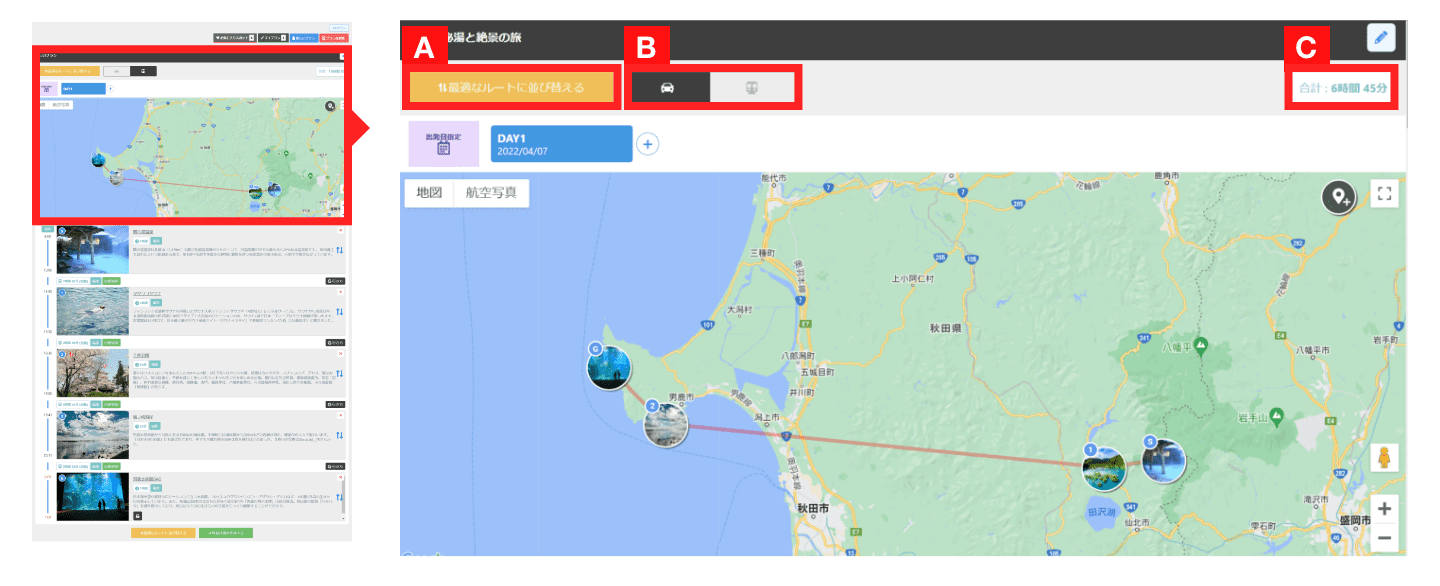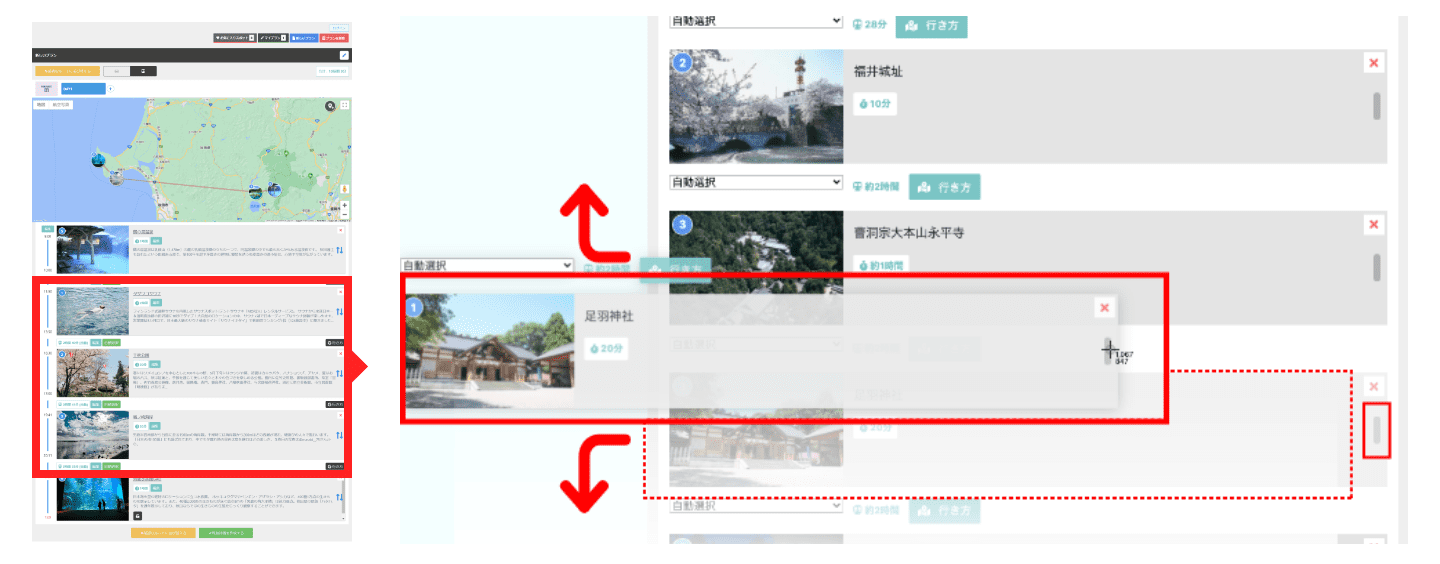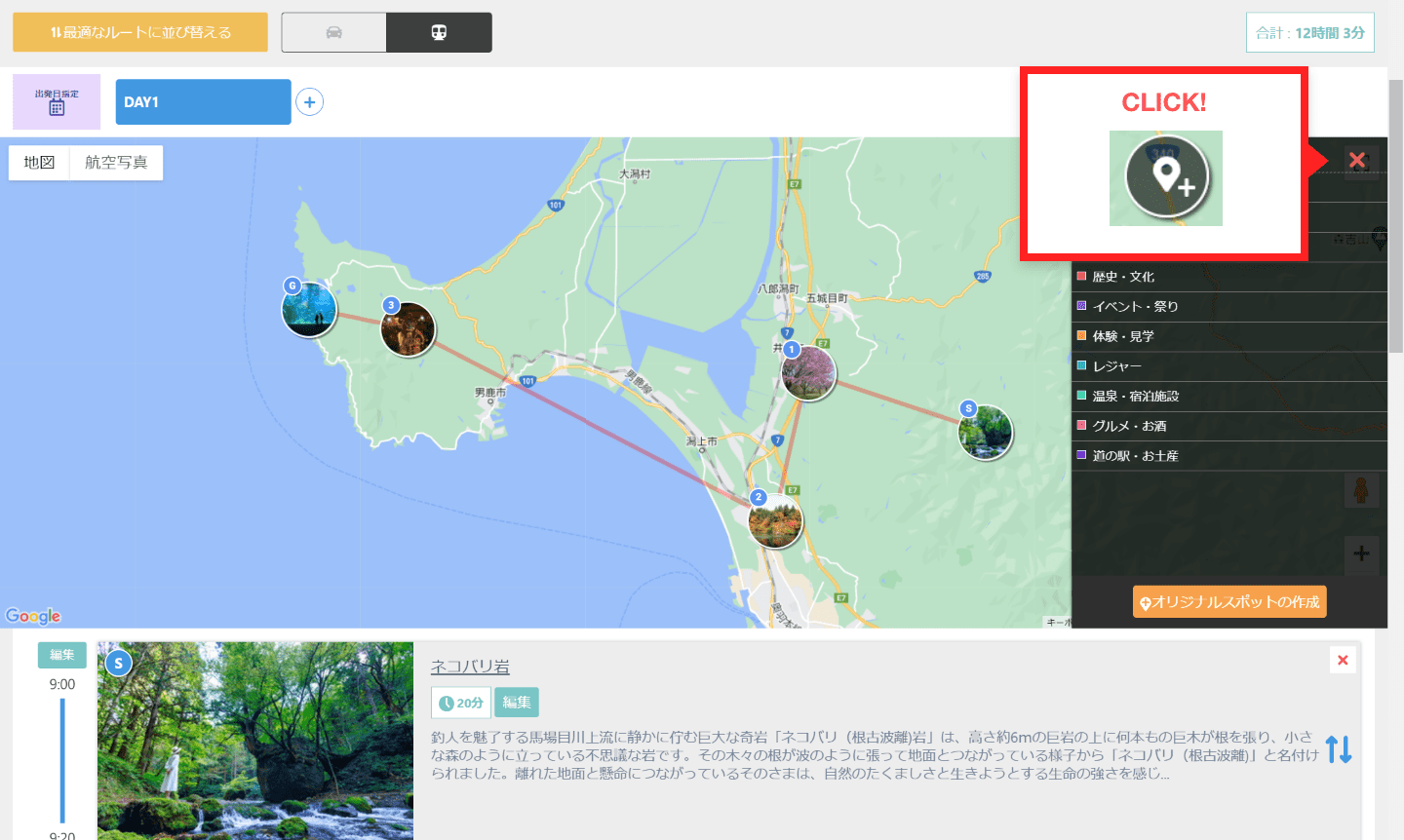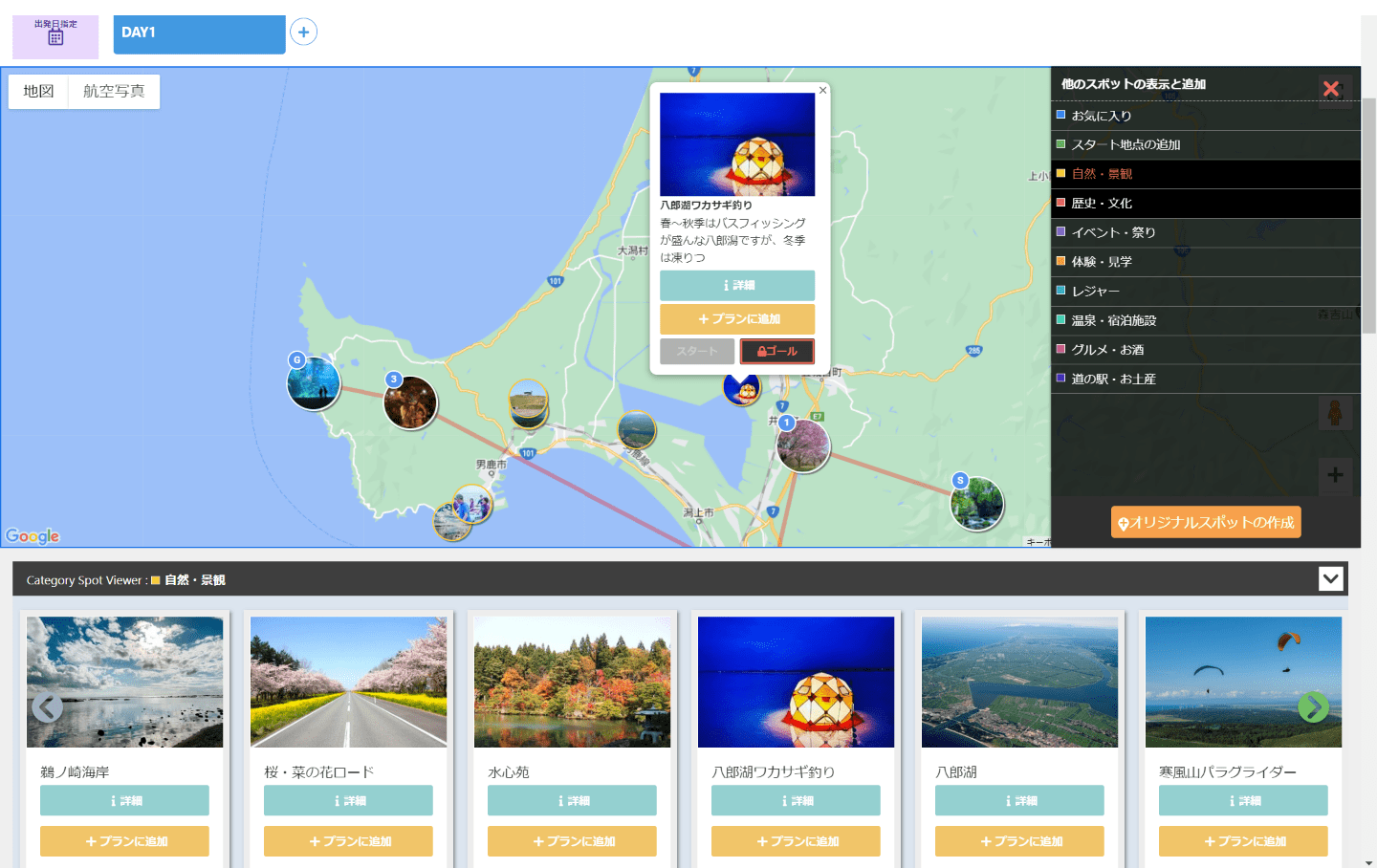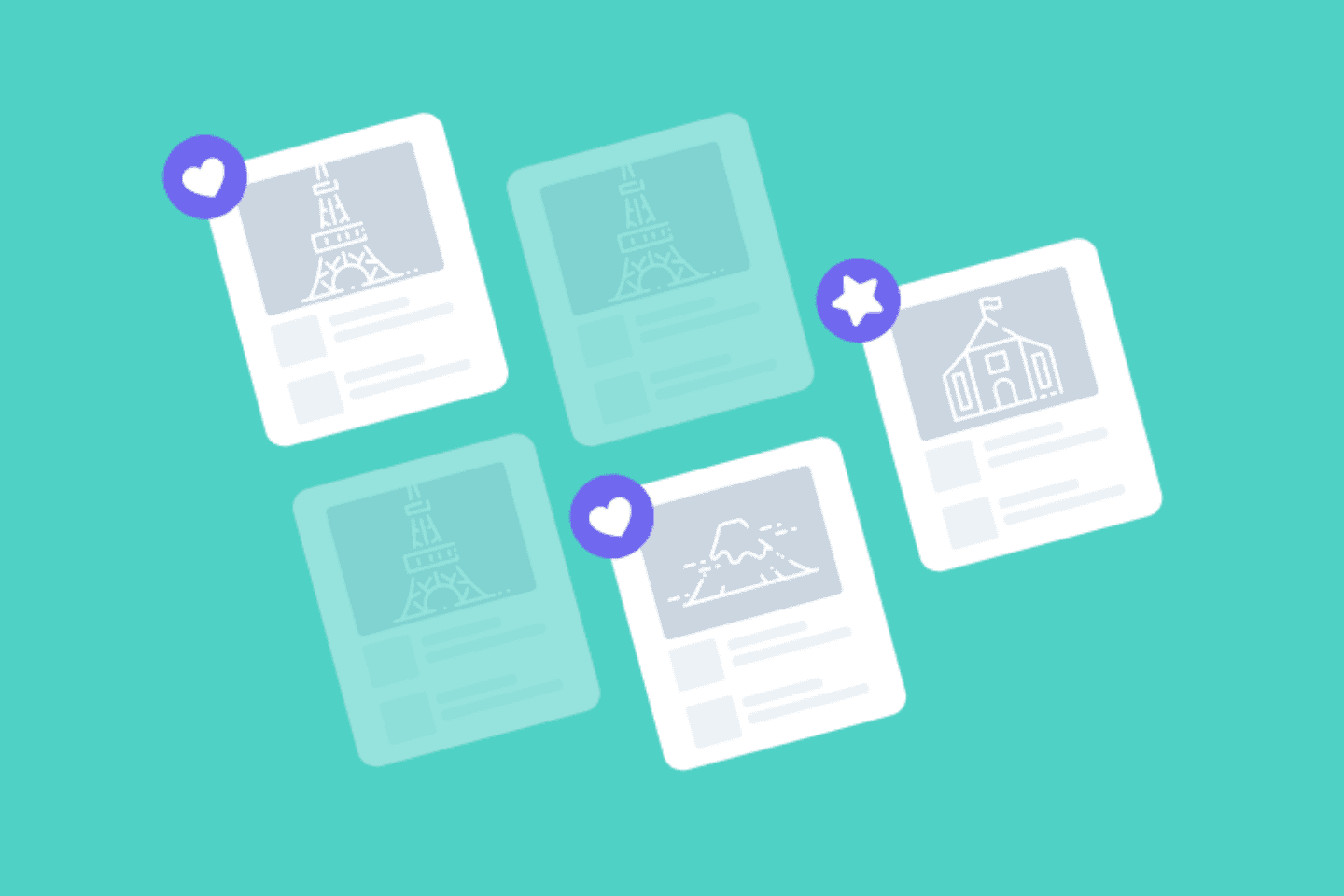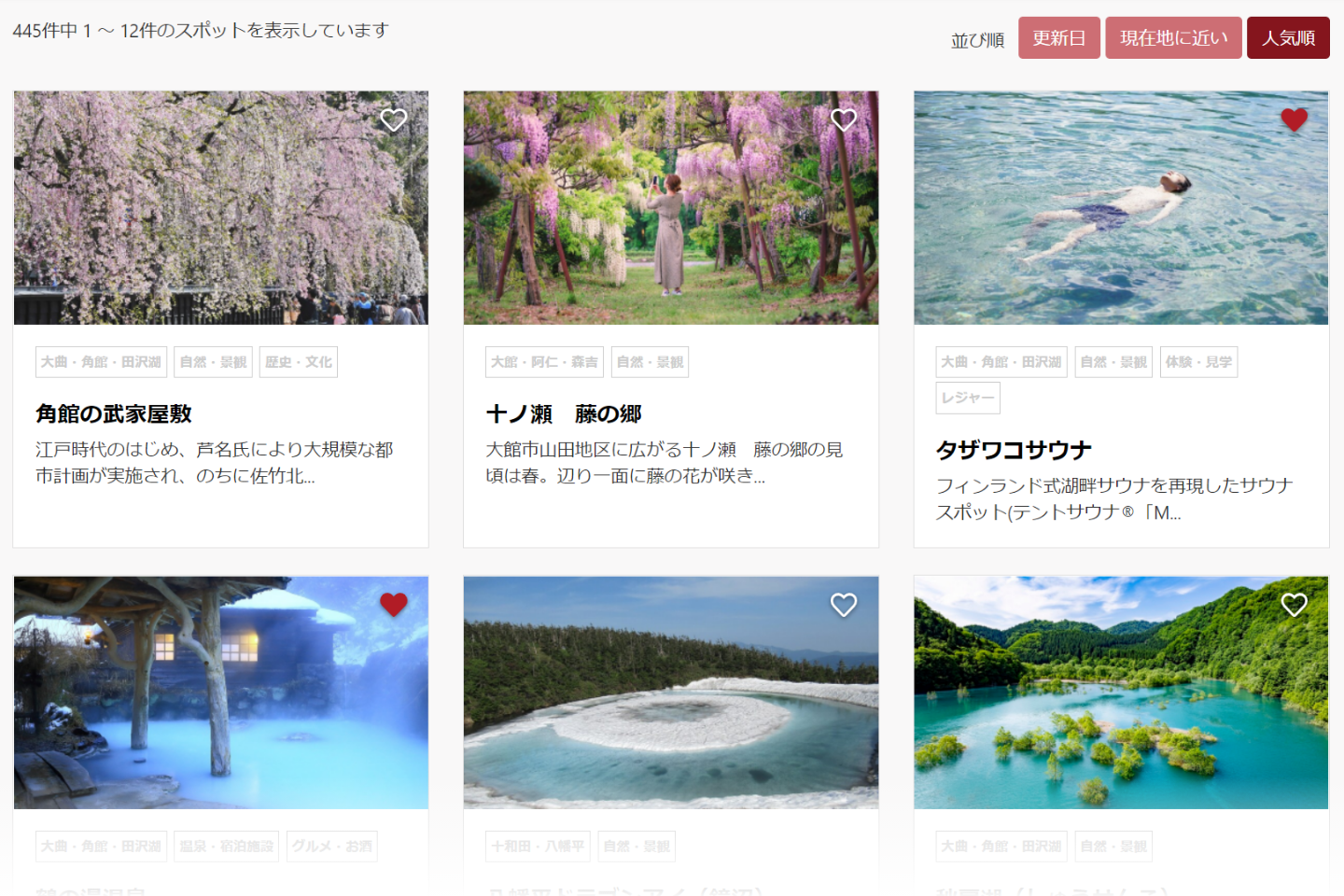STEP 1 : お気に入りスポットの登録/モデルコース・AIコースの編集
- 観光サイト内で「お気に入り♡ボタン」や「マイプラン追加+ボタン」を探してみましょう。
- これを押すことで気になる場所をお気に入りスポットに登録し、自分オリジナルの周遊プラン『マイプラン』を作れますよ。
- またモデルコースやAIコンシェルジュが作るオリジナルコースをマイプランに登録・編集できるWEBサイトもあります。
- では「マイプラン」の編集ページを見てみましょう。
STEP 2 : マイプランを並び替えよう
- オレンジ色の並び替えボタン[A]を押すだけで、な、なんと、マイプランに含まれるスポット(プランスポット)を最適な順番に並び替えてくれるんです!
- その隣のボタンで、車優先か公共交通優先かを選択[B]すると、コース全体の所要時間[C]が分かりますよ!
- たったこれだけで、もう旅行計画が出来ました!!
- 行く場所を少し減らそう、増やそう、という方は、続きをお読みください。
- ここでは、行く場所(プランスポット)を手動で並び替えたり、削除できます。(リストの右端を掴みドラッグ&ドロップすることで順番を入れ替えれます)
- 【行き方】ボタンで移動ルート(乗換案内)も表示されますよ。旅程に合わせてルート案内してくれるので、旅なかも安心ですね!
STEP 3 : プランスポットを追加しよう
- 地図右上の検索メニューから、マイプランに追加したいスポットを探しましょう。
- カテゴリーを選択すると、地図の中心から一定の範囲内のスポットを検索できますよ。
- 検索結果が地図上と地図の下の一覧に表示されましたね。ここでオレンジ色の「+プランに追加」ボタンを押すと・・・
- なんと便利なことでしょう、マイプラン内の最適な位置にスポットが追加されました!!
- 観光サイト内で行きたい場所を探す(STEP 1の方法)のもよし、マイプラン画面で検索(STEP3の方法)するのもよし、やりやすい方法でパーフェクトな旅行計画を目指しましょう。